ডেস্কটপ এবং মোবাইল ডিভাইসের মধ্যে ব্রাউজার ডেটা সিঙ্ক করার ক্ষেত্রে গুগল ক্রোম দুর্দান্ত। ইন্টিগ্রেটেড ক্রোম সিঙ্ক কার্যকারিতা, যা ঘটতে সাহায্য করে, দৃশ্যের পিছনে দক্ষতার সাথে কাজ করে
সময়ের সাথে সাথে আপনি এমন সমস্যাগুলিতে চলে যেতে পারেন যেখানে ডিভাইসগুলিতে Chrome আপনার ব্রাউজিং ডেটা উপলব্ধ করতে ব্যর্থ হয় ails যেমন উদাহরণস্বরূপ, Chrome সিঙ্ক পুনরায় সেট করা আফিক্স যা সাহায্য করতে পারে
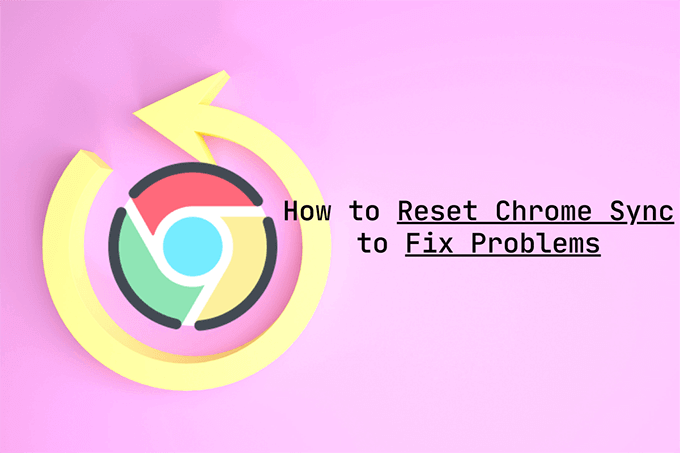
একটি ক্রোম সিঙ্ক রিসেট আপনাকে পারফরম্যান্স সংক্রান্ত সমস্যা, সিঙ্ক পাসফ্রেজগুলি ভুলে যাওয়া এবং দুর্ঘটনাক্রমে মুছে ফেলা ব্রাউজিং ডেটা নিয়ে কাজ করার অনুমতি দেয়। তবে প্রক্রিয়াটি কীভাবে আগে থেকেই কাজ করে তা সম্পর্কে ধারণা পাওয়া ভাল।
আপনি যখন ক্রোম সিঙ্কটি রিসেট করেন তখন কী ঘটে থাকে
Chrome আপলোড করতে গুগল সার্ভারগুলি ব্যবহার করে এবং ডিভাইসগুলির মধ্যে ব্রাউজিং ডেটারে পরিবর্তনগুলি সিঙ্ক করে। একটি ক্রোম সিঙ্ক রিসেট আপনাকে আবার স্ক্র্যাচ থেকে শুরু করার অনুমতি দেয়
রিসেটটি গুগলের সার্ভারের মধ্যে থাকা ব্রাউজারের ডেটা মোছার মাধ্যমে শুরু হয়। এটি তখন আপনার সমস্ত ডিভাইসে আপনাকে Chrome থেকে লগ আউট করে। এটি যেকোন জায়গায় ক্রোম সিঙ্ক অক্ষম করে।

আপনি ক্রোম পাসওয়ার্ড পরিচালক, বুকমার্কস এবং Chrome এর স্বতঃপূর্ণ তথ্য এও স্থানীয়ভাবে সংরক্ষিত পাসওয়ার্ড হারাবেন না well ব্রাউজিং ডেটার অন্যান্য ফর্ম হিসাবে) আপনার যেকোন ডিভাইসে। এটি একটি Chrome সিঙ্ক পুনরায় সেট করার পদ্ধতিটিকে বেশ নিরাপদ করে তোলে। কার্যকারিতা পুনরায় সক্রিয় করার সময় আপনাকে অবশ্যই যত্নবান হতে হবে।
ইন_ কনটেন্ট_1 সব: [300x250] / ডিএফপি: [640x360]-> googletag.cmd.push (ফাংশন () {googletag.display ('snhb-In_content_1-0');});আপনি সাইন ইন করেন এমন প্রথম ডিভাইসে উপস্থিত ডেটাটিকে Chrome খুব সাম্প্রতিক হিসাবে ধরে নেয়। আপনি ক্রোম সিঙ্কটি পুনরায় সেট করতে আপনার যেকোন ডিভাইস ব্যবহার করতে পারবেন, আপনাকে অবশ্যই এমন ডিভাইসে আবার সক্ষম করতে হবে যা ব্রাউজিং ডেটার সম্পূর্ণ সংস্করণ ধারণ করে। যদি তা না হয় তবে আপনি ডিভাইসগুলির মধ্যে অপ্রচলিত ডেটা সিঙ্ক করে ফেলতে পারেন
কেন আপনাকে ক্রোম সিঙ্কটি পুনরায় সেট করতে হবে
নীচে, আপনি কল করতে পারেন এমন বেশ কয়েকটি পরিস্থিতি খুঁজে পেতে পারেনসিঙ্ক রিসেটের জন্য।
আপনি ডিভাইসের মধ্যে আপনার ডেটা সিঙ্ক করতে পারবেন না
কখনও কখনও ক্রোম সিঙ্ক গুগল সার্ভারগুলিতে সঞ্চিত ডেটা বিশৃঙ্খলা করতে পারে। এর ফলে বিভিন্ন সিঙ্ক ইস্যু হতে পারে। উদাহরণস্বরূপ, ক্রোম সিঙ্ক সাম্প্রতিক পরিবর্তনগুলি সিঙ্ক করতে ব্যর্থ হতে পারে, বুকমার্কগুলির মতো ডেটারের সদৃশ তৈরি করতে বা নতুন ডিভাইসগুলিতে কাজ করতে অস্বীকার করতে পারে
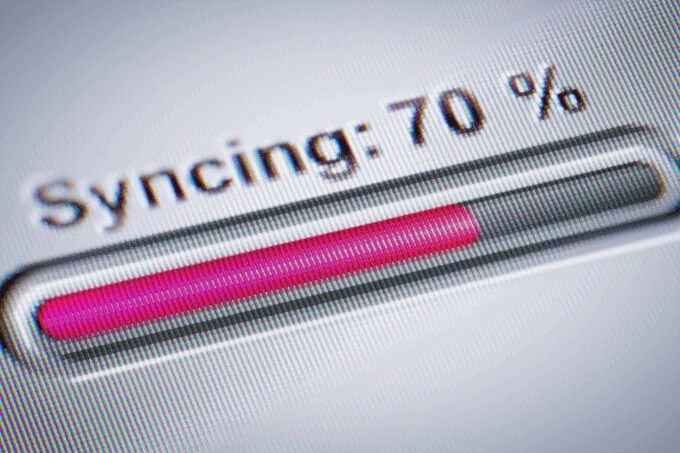
আপনি যদি নিশ্চিত হন যে আপনি সঠিকভাবে ক্রোম সিঙ্ক সেট আপ করুন, আপনি জিনিসগুলি সোজা সেট করতে পুনরায় সেট করার চেষ্টা করতে পারেন। অনলাইনে ডেটা মুছে ফেলার পরে, আপনার সর্বাধিক সাম্প্রতিক ব্রাউজিং ডেটা রয়েছে এমন ডিভাইসে সাইন ইন করুন
আপনি পারফরমেন্স ইস্যুতে চালিয়ে যাচ্ছেন
আপনি কি রাখছেন ক্রোমে পারফরম্যান্স সমস্যা নিয়ে চলছে? যদি আপনি ইতিমধ্যে প্রস্তাবিত Chrome ক্র্যাশ এবং হিমশীতল জন্য সমস্যা সমাধানের সমাধান fix কেটে গেছেন তবে আপনি Chrome ক্রম সিঙ্ক রিসেটটি এটিকে গুটিয়ে রাখতে পারেন
আপনি আপনার সিঙ্ক পাসফ্রেজটি ভুলে গেছেন
একটি সিঙ্ক পাসফ্রেজ আপনাকে গুগল সার্ভারে ডেটা এনক্রিপ্ট করতে দেয়। যদি আপনি নিজের Google অ্যাকাউন্ট শংসাপত্রগুলির সাথে আপস করেন তবে এটি আপনার ব্রাউজিং ডেটা পড়তে কাউকে বাধা দেয়।
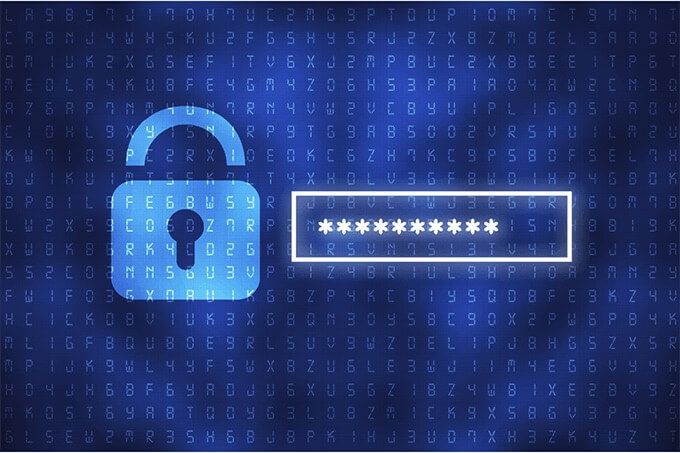
আপনি যদি আপনার সিঙ্ক পাসফ্রেজটি ভুলে যান তবে আপনি নতুন ব্রাউজিং ডেটাতে আপনার ব্রাউজিং ডেটা সিঙ্ক করতে পারবেন না। সেক্ষেত্রে একটি ক্রোম সিঙ্ক রিসেট আপনাকে এ থেকে মুক্তি দিতে সহায়তা করতে পারে। আপনি যদি আপনার সিঙ্ক পাসফ্রেজটি পরিবর্তন করতে চান তবে এটিও করতে হবে
আপনি দুর্ঘটনাক্রমে পাসওয়ার্ড বা বুকমার্কগুলি মোছা
আপনি যদি দুর্ঘটনাক্রমে কিছু পাসওয়ার্ড বা বুকমার্কগুলি মুছে ফেলে থাকেন তবে ক্রোম, আপনি তাদেরকে ক্রোম সিঙ্ক রিসেটের মাধ্যমে ফিরে পেতে পারেন

রিসেট পদ্ধতি যেহেতু সর্বত্র Chrome সিঙ্ককে অক্ষম করে, আপনি মুছে ফেলা পাসওয়ার্ড বা বুকমার্কগুলির জন্য আপনার বাকী সমস্ত ডিভাইসগুলি পরীক্ষা না করেই পরীক্ষা করতে পারেন you আপনার পরিবর্তনগুলি সিঙ্ক করে এবং সেগুলি মুছে ফেলাও।
তারপরে, আপনার সমস্ত ব্রাউজিং ডেটা অক্ষত রেখে ডিভাইসে প্রথমে সাইন ইন করে ক্রোম সিঙ্ক কীভাবে কাজ করে তার সুবিধা নিন।
আপনার গোপনীয়তা সংক্রান্ত উদ্বেগ রয়েছে
গুগলের সার্ভারে আপনার ব্রাউজিং ডেটা সংরক্ষণ করা কি অস্বস্তি বোধ করছেন? আপনি যদি ক্রোম সিঙ্কটি পুরোপুরি ব্যবহার বন্ধ করতে চান তবে এটিকে পুনরায় সেট করা আপনাকে অনলাইন ডেটা থেকে মুক্তি পেতে সহায়তা করতে পারে। এগুলি ছাড়াও, আপনি আপনার ক্রোম ওয়েব ক্রিয়াকলাপ মোছা হচ্ছে.
Chrome সিঙ্কটি পুনরায় সেট করা হয় তা দেখতে চান একটি সরল ব্যাপার। আপনি নিজের Google অ্যাকাউন্টে সাইন ইন করেছেন এমন কোনও ডিভাইসে (ডেস্কটপ বা মোবাইল) এটি সম্পাদন করতে পারেন। আপনাকে এটি অন্য ডিভাইসে পুনরাবৃত্তি করতে হবে না
ডেস্কটপ (উইন্ডোজ / ম্যাকোস)
1। ক্রোম মেনুখুলুন এবং সেটিংসনির্বাচন করুন
2। সিঙ্ক এবং গুগল পরিষেবাগুলিনির্বাচন করুন
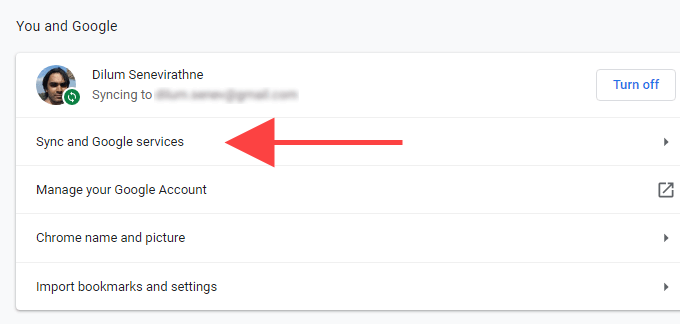
3। আপনার সিঙ্ক হওয়া ডেটা পর্যালোচনা করুননির্বাচন করুন

4। ক্রোম সিঙ্ক থেকে ডেটাপৃষ্ঠা নীচে স্ক্রোল করুন এবং সিঙ্ক পুনরায় সেট করুননির্বাচন করুন
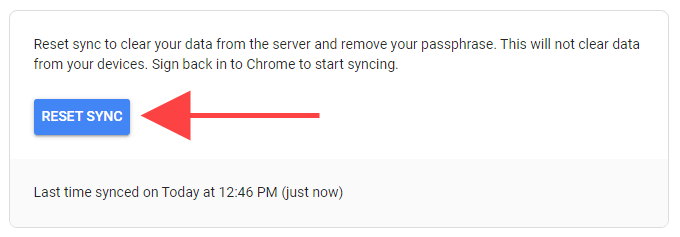
5। ওকেনির্বাচন করুন
1। ক্রোম মেনুখুলুন এবং সেটিংগুলিটিপুন। সিঙ্ক এবং গুগল পরিষেবাগুলিএ আলতো চাপুন
3। সিঙ্ক পরিচালনা করুনএ আলতো চাপুন

4। সিঙ্ক হওয়া ডেটা পরিচালনা করুন(অ্যান্ড্রয়েড) বা ক্রোম সিঙ্ক থেকে ডেটা(আইওএস) আলতো চাপুন
5। ক্রোম সিঙ্ক থেকে ডেটাপৃষ্ঠাটি স্ক্রোল করুন এবং সিঙ্কটি পুনরায় সেট করুনএ আলতো চাপুন
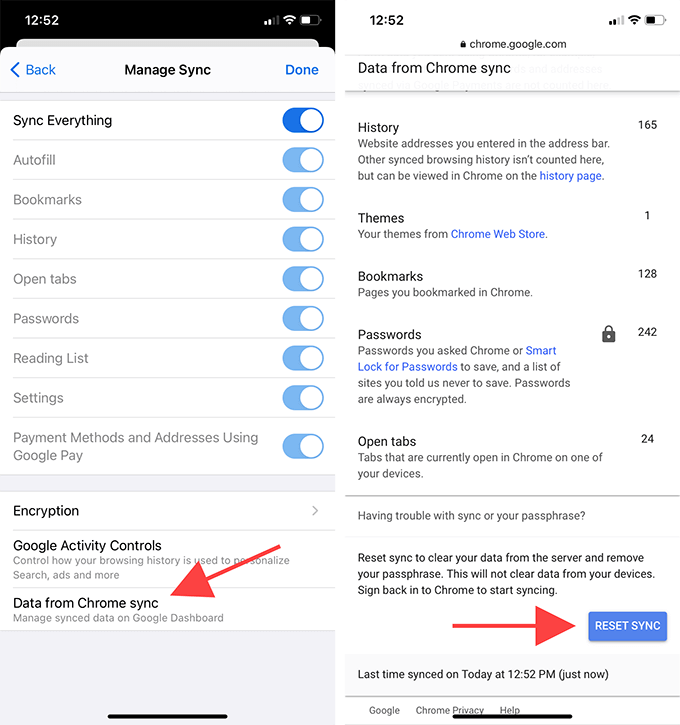
6। ওকেটিপুন
আপনি Chrome সিঙ্কটি পুনরায় সেট করার পরে আপনি আবার সাইন ইন করতে পারেন এবং এটি আপনার ডিভাইসে পুনরায় সক্রিয় করুন। যেহেতু আপনি ইতিমধ্যে ব্রাউজারে ইতিমধ্যে সাইন ইন করেছেন তাই আপনার Google অ্যাকাউন্ট শংসাপত্রগুলি পুনরায় প্রবেশ করতে হবে না
তবে সর্বাধিক সাম্প্রতিক (বা সর্বাধিক সম্পূর্ণ) থাকা ডিভাইস থেকে সাইন ইন করতে মনে রাখবেন ) আপনার ব্রাউজিং ডেটার সংস্করণ। অন্যথায়, আপনি পুরানো ডেটা সিঙ্ক করে অজান্তে নতুন পাসওয়ার্ড, বুকমার্কস এবং স্বতঃপূরণ তথ্য মুছতে পারেন
ডেস্কটপ (উইন্ডোজ / ম্যাকোস)
1 আপনার প্রোফাইল আইকনকে Chrome ঠিকানা বারের ডানদিকে নির্বাচন করুন
2। সিঙ্ক চালু করুননির্বাচন করুন
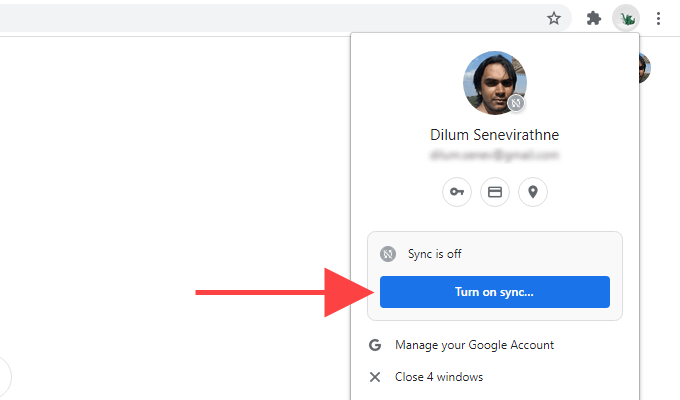
3। হ্যাঁ, আমি আছিনির্বাচন করুন
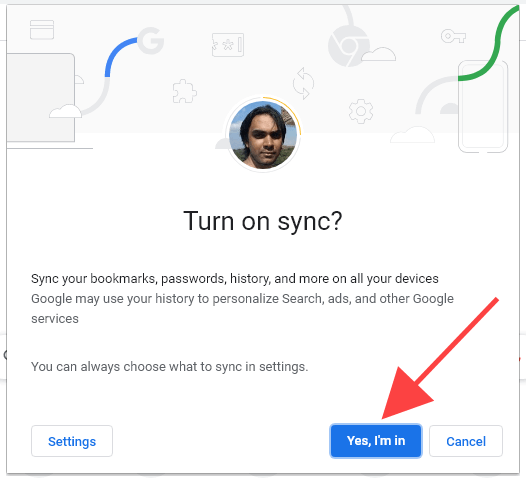
মোবাইল (অ্যান্ড্রয়েড / আইওএস)
1। একটি নতুন ট্যাব খুলুন এবং স্ক্রিনের উপরের ডানদিকে প্রোফাইল আইকনএ আলতো চাপুন
2। ক্রোমে সাইন ইনএ আলতো চাপুন
3। হ্যাঁ, আমি আছিএ আলতো চাপুন
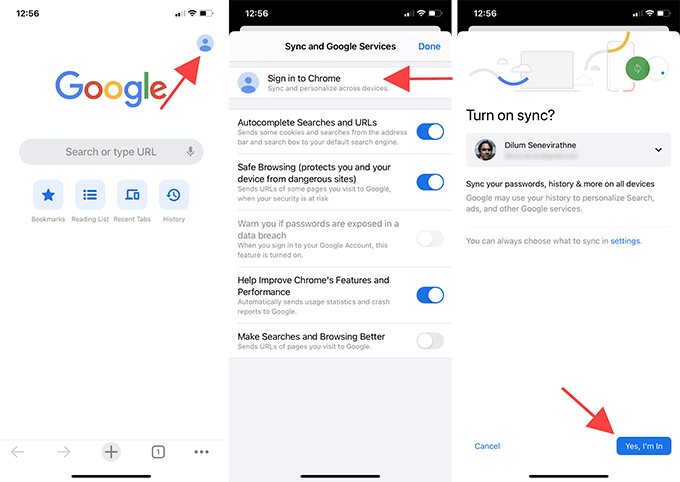
এর পরে, আপনার বাকী ডিভাইসগুলিতে Chrome এ সাইন ইন করুন। আপনার ব্রাউজিং ডেটা এর পরে সিঙ্ক করা উচিত। আপনার যদি আগে কোনও সিঙ্কের সমস্যা হয় তবে আপনার পাসওয়ার্ডগুলি (সেটিংস>পাসওয়ার্ড) এবং বুকমার্কগুলি পুনরায় সেট করা Chrome সিঙ্ক সহায়তা করেছে কিনা তা পরীক্ষা করে দেখুন
আপনি যদি সম্পাদন করেন একটি সিঙ্ক পাসফ্রেজ থেকে মুক্তি পেতে একটি ক্রোম সিঙ্ক রিসেট করুন, আপনি সেট আপ করতে সেটিংস>সিঙ্ক এবং গুগল পরিষেবা>এনক্রিপশন বিকল্পএ যেতে পারেন নতুন একটি
একটি ক্রোম সিঙ্কের সাথে সমস্যার সমাধান করুন
ক্রোম সিঙ্ক রিসেট আপনাকে গুগল ক্রোমে বেশ কয়েকটি সমস্যার সমাধান করতে দেয়। কোনও তথ্য হারাতে এড়াতে প্রক্রিয়াটি কীভাবে কাজ করে (বিশেষত আপনি যখন সাইন ইন করেন এবং Chrome সিঙ্কটি পুনরায় সক্রিয় করেন) তখন আপনি কী তা বুঝতে পেরেছেন তা নিশ্চিত করুন